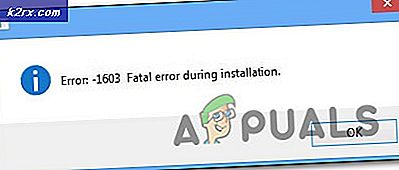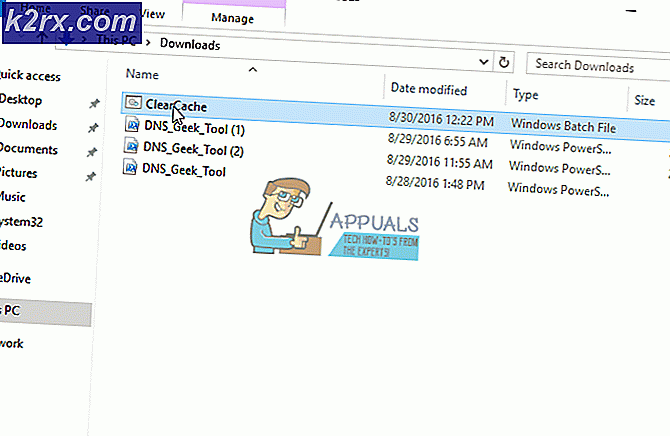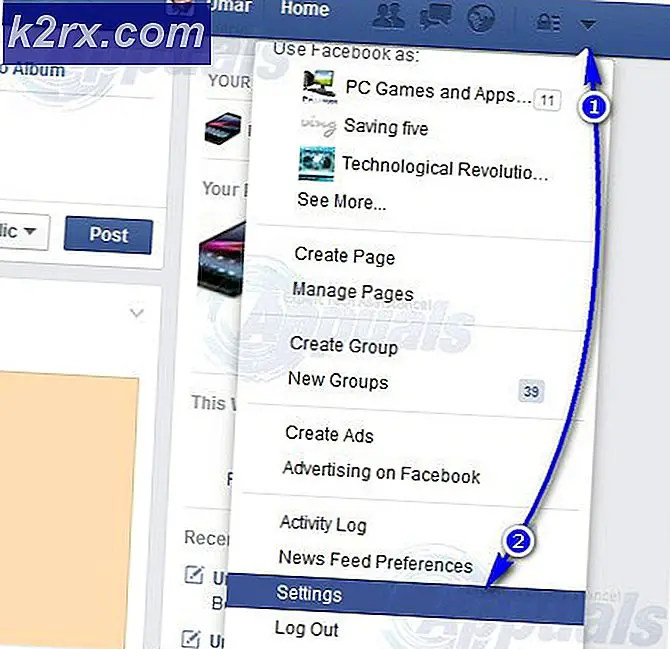วิธีการ: ดาวน์โหลดวิดีโอ YouTube บน iPhone ของคุณ
สองสามปีที่ผ่านมาการ ดาวน์โหลด วิดีโอ YouTube ไปยัง iPhone ของคุณโดยใช้แอปของบุคคลที่สามทำได้ง่ายมาก แต่สิ่งที่เปลี่ยนแปลงอย่างรวดเร็วโดยเฉพาะอย่างยิ่งในโลกเทคโนโลยี วันนี้แอปเหล่านี้ใช้ไม่ได้ ปัจจุบันผู้คนพยายามหาวิธีต่างๆในการดาวน์โหลดวิดีโอ YouTube บน iPhone ของตน และถ้าคุณยังคงสงสัยว่าจะเป็นไปได้หรือไม่ฉันจะบอกคุณว่ามันคืออะไรแน่นอน คุณเพียงแค่ต้องรู้วิธีการที่เหมาะสม และนี่เป็นเหตุผลที่เราอยู่ที่นี่ ในบทความนี้คุณจะได้เรียนรู้วิธีการดาวน์โหลดวิดีโอ YouTube บน iPhone ของคุณ
การดูวิดีโอ YouTube แบบออฟไลน์เป็นเวลานาน ขณะนี้คุณลักษณะการดูแบบออฟไลน์มีให้บริการในสหรัฐอเมริกาด้วยการสมัครสมาชิกแบบชำระเงินรายเดือน บริการนี้เรียกว่า YouTubeRed ช่วยให้ สามารถดาวน์โหลด วิดีโอโปรดของคุณไปยัง iDevices ได้โดยไม่ต้องมีแอปเพิ่มเติมใด ๆ
อย่างไรก็ตาม YouTubeRed ไม่มีให้บริการในทุกประเทศ นอกจากนี้หลายคนไม่ต้องการจ่ายค่าบริการรายเดือน อย่างไรก็ตามเราทุกคนต้องการมีตัวเลือกในการบันทึกวิดีโอ YouTube และดูวิดีโอเหล่านี้ในภายหลังเมื่อไม่มีการเชื่อมต่ออินเทอร์เน็ต
ข่าวดีก็คือในบทความนี้คุณสามารถเรียนรู้วิธีดาวน์โหลดวิดีโอ YouTube บน iPhone ได้ฟรี นอกจากนี้สำหรับบรรดาผู้ที่ต้องการฟังก์ชันพิเศษบางอย่างมีบางวิธีด้วยการเริ่มต้นการชำระเงินแบบครั้งเดียวซึ่งคุ้มค่ากับเงินและดีกว่าการสมัครรับข้อมูลรายเดือน ดังนั้นไม่ว่าคุณจะเลือกอะไรที่นี่คุณจะพบวิธีดาวน์โหลดวิดีโอ YouTube ที่เหมาะสมกับความต้องการของคุณ
ดาวน์โหลดวิดีโอ YouTube โดยใช้แอป iOS
นอกเหนือจากโปรแกรมดาวน์โหลด YouTube ที่ไม่ได้ทำงานซึ่งฉันได้กล่าวมาก่อนแล้วมีคนใหม่ ๆ ที่สามารถทำงานให้คุณได้ แอปที่เราจะใช้ในส่วนนี้คือ Documents by Readdle นี่เป็นแอปฟรีใน Apple App Store ต่อไปนี้เป็นขั้นตอนในการดาวน์โหลดวิดีโอ YouTube
- เปิด App Store บน iPhone หรือ iDevice อื่น ๆ และค้นหา Documents by Readdle
- ดาวน์โหลด แอปพลิเคชันลงในอุปกรณ์ของคุณ
- เปิด แอปพลิเคชันและคลิกที่ไอคอน เบราว์เซอร์ ที่ ด้านขวา ล่าง
- พิมพ์ savefromnet ในแถบค้นหาและคลิกที่ Go
- ตอนนี้ คลิก ที่ savefrom.net จากผลการค้นหา
รับ URL ของวิดีโอ YouTube ที่คุณต้องการดาวน์โหลด
หากต้องการดำเนินการขั้นตอนการดาวน์โหลดวิดีโอจาก YouTube ต่อไปคุณจะต้องได้รับ URL ของวิดีโอที่ต้องการดาวน์โหลด ที่นี่คุณสามารถดูวิธีการทำเช่นนั้นได้
- เปิดแอป YouTube บน iPhone และ ค้นหา วิดีโอที่คุณต้องการดาวน์โหลด
- เมื่อวิดีโอเริ่มเล่นให้ คลิก ที่วิดีโอและคุณจะเห็น ลูกศร ที่มุมบนขวา
- แตะ ที่ไอคอนนั้นและเลือก คัดลอก ลิงก์ จากตัวเลือกที่นำเสนอ
- เมื่อคุณคลิกที่ปุ่มลิงก์จะ ถูกคัดลอก ไปยัง คลิปบอร์ด ของคุณและคุณสามารถ วาง ได้ทุกที่ที่คุณต้องการ
หากคุณไม่ได้ใช้แอป YouTube คุณสามารถไปที่ เว็บไซต์ YouTube บน Safari หรือเบราว์เซอร์อื่น ๆ และทำตามขั้นตอนต่อไปนี้
- ค้นหา วิดีโอที่ คุณต้องการดาวน์โหลด
- คัดลอก ลิงก์ จาก แถบที่ อยู่ (เพียงแตะค้างไว้ที่แถบที่อยู่และตัวเลือก Copy จะปรากฏขึ้น)
- หยุดวิดีโอและกลับไปที่ Documents by Readdle
บันทึกวิดีโอ YouTube ของคุณลงใน iPhone
- ในเอกสารโดยการอ่านแล้ว แตะ ที่ ช่อง สีขาว และ วาง URL (แตะค้างไว้หนึ่งวินาทีและตัวเลือกวางจะปรากฏขึ้น)
- คลิกที่ปุ่ม แบบเลื่อนลง ถัดไป ดาวน์โหลด เพื่อดูตัวเลือกความละเอียดที่แตกต่างกัน
- เลือก ความละเอียดที่ คุณต้องการ (เพื่อให้ได้คุณภาพสูงสุดให้เลือกความละเอียดสูงสุด)
- แตะ ปุ่ม ดาวน์โหลด และตั้งชื่อวิดีโอตามความชอบของคุณ
- คลิก ปุ่ม Save (หรือ Done on the Keyboard) และขั้นตอนการดาวน์โหลดจะเริ่มขึ้น
- เมื่อดาวน์โหลดเสร็จสิ้นวิดีโอของคุณจะปรากฏในโฟลเดอร์ ดาวน์โหลด ภายในเมนู เอกสาร ตัวเลือกของแอป
การบันทึกวิดีโอในตำแหน่งที่กำหนดเอง
ถ้าคุณต้องการบันทึกวิดีโอของคุณไปยัง ตำแหน่งที่ กำหนดเอง บน iPhone คุณสามารถทำได้โดยใช้การลากและวางแบบง่ายๆ วิดีโอจะถูกจัดเก็บไว้ใน Camera Roll ของคุณโดยค่าเริ่มต้น อย่างไรก็ตามจะไม่มีใน แอป วิดีโอ
- สำหรับการย้ายวิดีโอให้ แตะ ค้างไว้ ขณะที่ป๊อปอัป
- ตอนนี้ ลาก วิดีโอไปยัง ตำแหน่ง ที่คุณต้องการวาง ถ้าคุณต้องการย้ายออกจากโฟลเดอร์ดาวน์โหลดให้วางลงบนปุ่ม ย้อนกลับ ที่มุมบนซ้าย
- แตะ ที่ วิดีโอ อีกครั้งแล้วลากไปที่ อัลบั้ม รูปภาพ แล้วไปที่ รูปภาพ ทั้งหมด
- ตอนนี้วิดีโอของคุณควรปรากฏใน วิดีโอ อัลบั้ม
หมายเหตุ: ในขณะที่ดาวน์โหลดวิดีโอจาก YouTube เราขอแนะนำให้ใช้การเชื่อมต่อ Wi-Fi วิดีโอมักเป็นไฟล์ขนาดใหญ่โดยเฉพาะอย่างยิ่งถ้าคุณเลือกความละเอียดสูงกว่า หากคุณกำลังใช้แผนบริการข้อมูลของผู้ให้บริการกระบวนการนี้อาจใช้ข้อมูลจำนวนมากของคุณ
PRO TIP: หากปัญหาเกิดขึ้นกับคอมพิวเตอร์หรือแล็ปท็อป / โน้ตบุ๊คคุณควรลองใช้ซอฟต์แวร์ Reimage Plus ซึ่งสามารถสแกนที่เก็บข้อมูลและแทนที่ไฟล์ที่เสียหายได้ วิธีนี้ใช้ได้ผลในกรณีส่วนใหญ่เนื่องจากปัญหาเกิดจากความเสียหายของระบบ คุณสามารถดาวน์โหลด Reimage Plus โดยคลิกที่นี่นอกจากนี้หากคุณกังวลว่าวิดีโอเหล่านี้ใช้พื้นที่มากเกินไปใน iDevice ของคุณให้เลือกความละเอียดต่ำลงเมื่อดาวน์โหลด นอกจากนี้อย่าลืมลบวิดีโอทั้งหมดที่คุณไม่ต้องการจากหน่วยความจำ iPhone ของคุณ
ดาวน์โหลดวิดีโอ YouTube โดยใช้คอมพิวเตอร์ของคุณ
หากเหตุผลใดที่คุณไม่ต้องการใช้แอปของบุคคลที่สามและทำตามขั้นตอนทั้งหมดที่ได้อธิบายไว้ด้านบนคุณสามารถใช้ คอมพิวเตอร์ เพื่อ ดาวน์โหลด วิดีโอ YouTube ได้ หลังจากนั้นคุณสามารถถ่ายโอนวิดีโอเหล่านี้ไปยัง iPhone ได้ และเมื่อเราพูดถึงคอมพิวเตอร์ของคุณมีตัวแปลงต่าง ๆ ที่คุณสามารถใช้เพื่อดาวน์โหลดวิดีโอจาก YouTube ได้
บางคนมีอิสระและอื่น ๆ อาจคิดค่าบริการเพียงครั้งเดียว ในวิธีนี้เราจะใช้ตัวแปลง YouTube ของ Softorino มีการทดลองใช้ฟรีและเรียกเก็บค่าธรรมเนียมแบบครั้งเดียวสำหรับเวอร์ชันเต็ม สิ่งที่ดีกับผู้ที่ได้รับการชำระเงินคือประสบการณ์ที่ไม่มีโฆษณาและคุณภาพการรับชมสูงสุด ต่อไปนี้เป็นขั้นตอนการดาวน์โหลดวิดีโอ YouTube โดยใช้คอมพิวเตอร์ของคุณ
- เปิด เบราเซอร์ อินเทอร์เน็ตที่ คุณเลือกและไปที่ softorino.com
- เลือก ทดลองใช้ หรือ ซื้อ เวอร์ชันเต็ม
- ติดตั้ง และ เปิด แอปพลิเคชัน
- หากคุณซื้อเวอร์ชันเต็มให้ระบุที่ อยู่ อีเมล เพื่อรับรหัสการ เปิดใช้งาน และ ป้อน ลงในแอปที่ติดตั้งไว้
- เชื่อมต่อ iPhone เข้ากับ คอมพิวเตอร์ ของคุณ
- ปลดล็อก iPhone หากจำเป็นและ อนุญาต การ อนุญาต Trusted Computer หากจำเป็น
- เปิด เบราว์เซอร์ที่ ต้องการและ ไป ที่วิดีโอที่คุณต้องการดาวน์โหลด
- เลือกที่อยู่ URL และ คัดลอก
- Softorino YouTube Converter จะ อ่าน URL จากคลิปบอร์ด โดยอัตโนมัติ
- เปิด Softorino และ เลือก วิดีโอที่ คุณต้องการดาวน์โหลด
- เลือก ความละเอียด
- แนะนำให้ใช้ 1080p หรือ 720p เพื่อประสบการณ์การรับชมที่ดีที่สุด
- เลือก iPhone ของคุณและ คลิก แปลง และ ถ่ายโอน ไปยัง iPhone
- รอจนกว่าแอปจะเสร็จสิ้นขั้นตอนการดาวน์โหลด
หมายเหตุ: อาจใช้เวลาสักพักในการดำเนินการโดยเฉพาะอย่างยิ่งหากคุณกำลังดาวน์โหลดวิดีโอจำนวนมาก กระบวนการนี้จะเร็วกว่าวิธีการอื่นในการดาวน์โหลดวิดีโอ YouTube นอกจากนี้วิดีโอทั้งหมดจะปรากฏในวิดีโอของคุณโดยอัตโนมัติ ดังนั้นคุณจะไม่ต้องย้ายไปยังโฟลเดอร์อื่น ๆ
YouTubeRed
YouTubeRed คือแอปที่อนุญาตให้ดาวน์โหลดและเล่นวิดีโอแบบออฟไลน์ แต่ จำกัด เฉพาะในสหรัฐอเมริกาเท่านั้น การดูแบบออฟไลน์มีให้บริการในประเทศอื่น ๆ ในฐานะส่วนหนึ่งของแอป YouTube หลัก ตัวอย่างเช่นในอินเดีย YouTube มีบริการดาวน์โหลดรายเดือน ช่วยให้ผู้ใช้สามารถดาวน์โหลดวิดีโอข้ามคืนได้ในอัตราข้อมูลที่ลดลงโดยผู้ประกอบการโทรศัพท์มือถือ หลังจากนั้นผู้ใช้สามารถดูวิดีโอที่ดาวน์โหลดได้แบบออฟไลน์ บริการนี้ยังไม่มีให้บริการในบางประเทศ อย่างไรก็ตามคุณควรตรวจสอบว่าคุณมีอยู่ในประเทศของคุณหรือไม่เพราะไม่มีรายการที่เข้มงวดกับทุกประเทศที่ได้รับการคุ้มครอง
หาก YouTube ไม่อนุญาตให้ดาวน์โหลดวิดีโอพื้นเมืองในประเทศของคุณคุณสามารถใช้วิธีการบางอย่างที่ได้อธิบายไว้ด้านบน
ทำไมคุณต้องดาวน์โหลดวิดีโอ?
การมีวิดีโอที่เก็บไว้ใน iPhone หรืออุปกรณ์ iDevice อื่น ๆ จะสะดวกสำหรับเวลาที่คุณ ไม่มีการเชื่อมต่ออินเทอร์เน็ตที่ใช้งานอยู่ ข้อดีก็คือเวลาที่การเชื่อมต่ออินเทอร์เน็ตของคุณไม่เสถียรหรือเร็วพอที่จะรับชมวิดีโอออนไลน์ บางสถานการณ์ที่พบมากที่สุดคือนั่งรถนาน ๆ นั่งเครื่องบินโดยไปที่พื้นที่ (ภูเขา) ที่ไม่มีอินเทอร์เน็ต ในสถานการณ์เช่นนี้วิดีโอ YouTube ที่ดาวน์โหลดมาเป็นวิธีที่ดีในการโต้ตอบกับคุณ
กำลังดาวน์โหลดวิดีโอ YouTube ถูกต้องหรือไม่?
ตามกฎหมายนี่คือภาพที่แท้จริง YouTube ออกอากาศเนื้อหาผ่านอินเทอร์เน็ตสำหรับผู้ใช้ ตัวแปลง YouTube อนุญาตให้ผู้ใช้ดูวิดีโอ YouTube เมื่อไม่มีการเผยแพร่ผ่านอินเทอร์เน็ต ที่เรียกว่าการขยับเวลา ซึ่งได้รับการรับรองอย่างเป็นทางการในสหรัฐอเมริกาในปีพ. ศ. 2527 และถือเป็นการใช้งานที่เป็นธรรมสำหรับการเฝ้าดู ส่วนบุคคล ส่วนบุคคลเป็นคำสำคัญที่นี่ ดังนั้นตามการพิจารณาของ 1984 การดาวน์โหลดและการบันทึกเนื้อหาสำหรับความต้องการส่วนบุคคลของคุณถูก ต้องตามกฎหมายอย่างสมบูรณ์
อย่างไรก็ตาม YouTube มีข้อกำหนดในการให้บริการที่ระบุไว้เป็นอย่างอื่น:
คุณจะต้องไม่ดาวน์โหลดเนื้อหาใด ๆ เว้นแต่คุณจะเห็นลิงก์ดาวน์โหลดหรือคล้ายกันที่ YouTube แสดงในบริการสำหรับเนื้อหานั้นคุณจะต้องไม่คัดลอกทำซ้ำจัดทำเผยแพร่ทางออนไลน์หรือทางอิเล็กทรอนิกส์เผยแพร่ปรับใช้แจกจ่ายแจกจ่าย, ขายสิทธิ์การใช้งานหรือใช้ประโยชน์จากเนื้อหาใด ๆ เพื่อวัตถุประสงค์อื่นใดโดยไม่ได้รับความยินยอมเป็นลายลักษณ์อักษรจาก YouTube หรือผู้ให้อนุญาตเนื้อหานั้น ๆ YouTube และผู้อนุญาตให้ใช้สิทธิขอสงวนสิทธิ์ทั้งหมดที่ไม่ได้รับอย่างชัดแจ้งในบริการและเนื้อหา
การพิจารณาคดีในปีพ. ศ. 2527 มีพื้นฐานอยู่บนเทคโนโลยีที่ผู้คนไม่ค่อยใช้ในปัจจุบัน (videorecording บนเทป VHS) แต่ถ้าเราต้องเปรียบเทียบการดาวน์โหลดวิดีโอจะคล้ายกับการบันทึกที่อื่นเพื่อใช้ในภายหลัง ตัวแปลง YouTube เป็นเหมือน DVR สำหรับ YouTube
จนกว่าระบบศาลจะสร้างแถลงการณ์ใหม่เกี่ยวกับอินเทอร์เน็ตและดาวน์โหลดและบันทึกวิดีโอบนเว็บอย่างชัดเจนกฎของปี 1984 ก็คือ ดังนั้นความชอบส่วนตัวของคุณเกี่ยวกับวิธีที่คุณตีความกฎหมายและสิ่งที่คุณพิจารณาว่าเป็นการใช้ส่วนบุคคล
ข้อสรุป
YouTube กำลังทำงาน บริการ ออฟไลน์ ฟรี อยู่แล้วซึ่งเราจะสามารถใช้งานได้ในอนาคต จะช่วยให้ผู้ใช้ทุกคนสามารถ ดาวน์โหลด วิดีโอ และ ดูวิดีโอ แบบออฟไลน์ โดยไม่จำเป็นต้องเชื่อมต่อ Wi-Fi หรือข้อมูล อย่างไรก็ตามขณะที่กำลังใช้บริการนี้คุณสามารถใช้วิธีการต่างๆจากด้านบนเพื่อดาวน์โหลดวิดีโอ YouTube ที่คุณชื่นชอบไปยัง iPhone ได้ นอกจากนี้คุณสามารถใช้วิธีการเหล่านี้ในการดาวน์โหลดวิดีโอที่มี URL ได้ ดังนั้นคุณจะไม่ จำกัด เฉพาะการดาวน์โหลดเฉพาะวิดีโอ YouTube เท่านั้น คุณยังสามารถดาวน์โหลดวิดีโอจากไซต์อื่น ๆ ลองใช้วิธีการเหล่านี้และแบ่งปันประสบการณ์ของคุณกับเรา
PRO TIP: หากปัญหาเกิดขึ้นกับคอมพิวเตอร์หรือแล็ปท็อป / โน้ตบุ๊คคุณควรลองใช้ซอฟต์แวร์ Reimage Plus ซึ่งสามารถสแกนที่เก็บข้อมูลและแทนที่ไฟล์ที่เสียหายได้ วิธีนี้ใช้ได้ผลในกรณีส่วนใหญ่เนื่องจากปัญหาเกิดจากความเสียหายของระบบ คุณสามารถดาวน์โหลด Reimage Plus โดยคลิกที่นี่